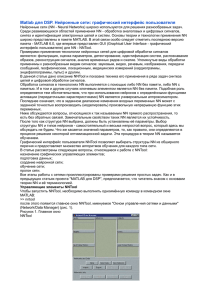ЛБ2
advertisement
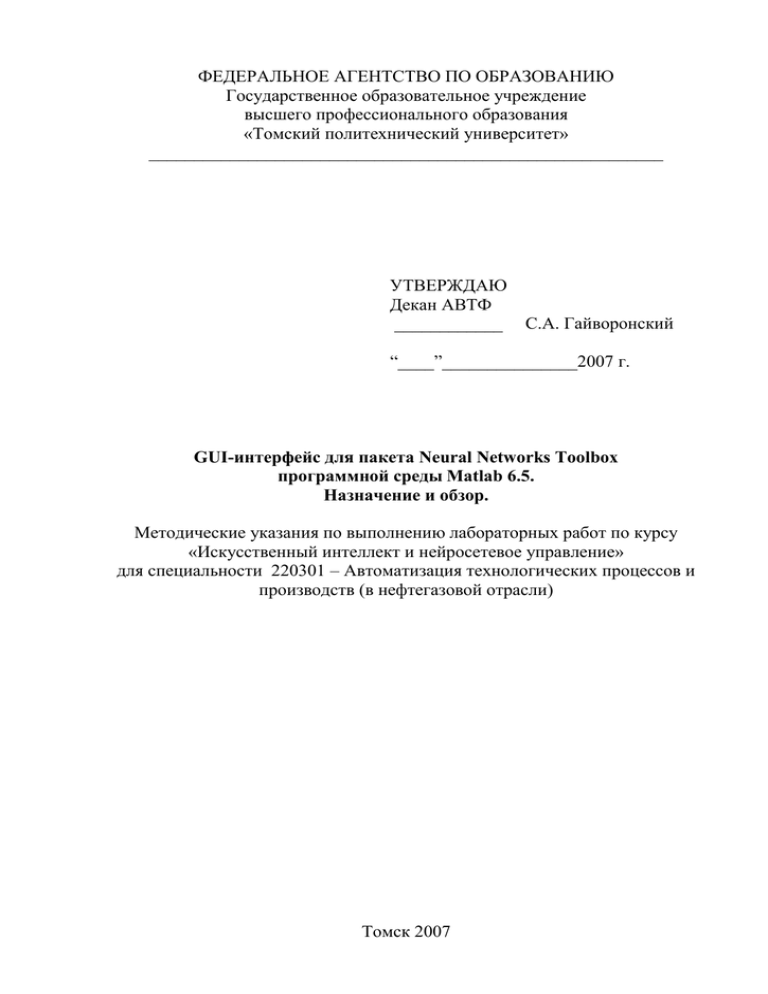
ФЕДЕРАЛЬНОЕ АГЕНТСТВО ПО ОБРАЗОВАНИЮ
Государственное образовательное учреждение
высшего профессионального образования
«Томский политехнический университет»
_________________________________________________________
УТВЕРЖДАЮДД
Декан АВТФ
____________ С.А. Гайворонский
“____”_______________2007 г.
GUI-интерфейс для пакета Neural Networks Toolbox
программной среды Matlab 6.5.
Назначение и обзор.
Методические указания по выполнению лабораторных работ по курсу
«Искусственный интеллект и нейросетевое управление»
для специальности 220301 – Автоматизация технологических процессов и
производств (в нефтегазовой отрасли)
Томск 2007
УДК 519.6
Программный пакет Neural Networks Toolbox Matlab 6.5. Назначение и обзор. Методические указания по выполнению лабораторных работ по курсу
«Искусственный интеллект и нейросетевое управление» для специальности 220301 – Автоматизация технологических процессов и производств (в
нефтегазовой отрасли) – Томск: Изд. ТПУ, 2007. – 15 с.
Составитель: Степанченко Т.Е.
Рецензент: доцент кафедры ИКСУ ТПУ Шкляр В.Н.
Методические указания рассмотрены и рекомендованы к изданию методическим семинаром кафедры интегрированных компьютерных систем
управления “____” ______________ 2007 г.
Зав. кафедрой ИКСУ,
д.т.н., профессор
_________________
А.М. Малышенко
2
ЛАБОРАТОРНАЯ РАБОТА № 5
GUI-интерфейс для пакета Neural Networks Toolbox
программной среды Matlab 6.5.
Назначение и обзор.
Цель работы: изучение основных свойств и основ работы с GUI – интерфейсом пакета Neural Networks Toolbox в программной среде MatLab
6.5.
Теоретическая часть
Окно GUI-интерфейса пакета нейронных сетей
GUI-интерфейс – это специальное инструментальное средство организации диалога с пользователем. Это, например, пакет по нейронным сетям, в состав которого входит инструментальное средство NNTool. Этот
графический интерфейс позволяет, не обращаясь к командному окну системы MATLAB, выполнять создание, обучение, моделирование, а также
импорт и экспорт нейронных сетей и данных, используя только инструментальные возможности GUI-интерфейса. Однако такие инструменты
наиболее эффективны лишь на начальной стадии работы с пакетом, поскольку имеют определенные ограничения. В частности, интерфейс
NNTool допускает работу только с простейшими однослойными и двухслойными нейронными сетями, но при этом пользователь выигрывает во
времени и эффективности решения прикладных задач [3].
Рис. 1. Окно управления
сетью/данными
Рис. 2. Окно подсказки
Вызов GUI-интерфейса NNTool осуществляется командой nntool из
командной строки. После вызова появляется окно Network/Data Manager
(Управление сетью/данными) – см. рис. 1.
Здесь имеются следующие области и кнопки:
Inputs – последовательность входов;
Targets – последовательность целей;
3
Input Daley States – начальные условия линии задержки входов;
Networks – список нейронных сетей;
Outputs – последовательность выходов;
Errors – последовательности ошибок сети;
Layer Delay States – начальные условия линии задержки слоя;
Help – кнопка вызова окна подсказки (рис. 2);
New Data… – кнопка вызова окна формирования данных (рис. 3);
New Network… – кнопка вызова окна создания новой нейронной сети
(рис. 4);
Import…– кнопка вызова окна импорта или загрузки данных (рис. 5);
Export…– кнопка вызова окна экспорта или загрузки данных в файл
(рис. 6).
Рис. 3. Окно форматирования
данных
Рис. 4. Окно создания новой
нейронной сети
Кнопки View, Delete становятся активными только после создания и
активизации данных, относящихся к последовательностям входа, цели,
выхода или ошибок сети. Кнопка View позволяет просмотреть, а кнопка
Delete удалить активизированные данные.
Кнопки View, Delete, Initialize…, Simulate…, Train…, Adapt… становятся активными после создания и активации самой нейронной сети. Они
позволяют просмотреть, удалить, инициализировать, промоделировать,
обучить или адаптировать нейронную сеть.
Работа с инструментальными средствами GUI
Окно подсказки (Network/Data Manager Help) показано на рис. 2. и
описывает правила работы диспетчером Network/Data Manager при создании нейронной сети.
При создании нейронной сети, необходимо выполнить следующие
операции:
1) сформировать последовательность входов и целей (кнопка New
Data) либо загрузить их из рабочей области системы MatLab или
из файла (кнопка Import);
4
2) создать новую нейронную сеть (кнопка New Network) либо загрузить ее из рабочей области систем MatLab или из файла (кнопка
Import);
3) выбрать тип нейронной сети и нажать кнопку Train…, чтобы открыть окно для задания параметров процедуры обучения;
4) открыть окно Network для просмотра, инициализации, моделирования, обучения и адаптации сети.
Окно формирования данных (Create New Data) показанное на рис. 3,
содержит две области редактирования текста для записи имени вводимых
данных (область Name) и ввода самих данных (область Value), а также 6
кнопок для указания типа вводимых данных:
Inputs (Входы) – последовательность значений входов;
Targets (Цели) – последовательность значений целей;
Input Delay States (Состояния ЛЗ входа) – начальные условия лини задержки на входе;
Layer Delay States (Состояния ЛЗ слоя) – начальные условия лини задержки в слое;
Outputs – последовательность значений выходов сети;
Errors – разность значений целей и выходов.
Окно создания новой нейронной сети (Create New Network) показано
на рис. 4 и включает поля для задания параметров создаваемой сети. В зависимости от типа сети количество полей и их названия изменяются.
Приведем описания полей.
Network Name (Имя сети) – стандартное имя сети, присваиваемое
GUI-интерфейсом NNTool; в процессе создания новых сетей порядковый
номер будет изменяться автоматически.
Network Type (Тип сети) – список сетей, доступных для работы с интерфейсом NNTool. Для удобства этот список повторен в табл. 1. Интерфейс NNTool позволяет создавать нейронные сети только с одной или
двумя слоями.
Таблица 1. Типы сетей, доступных с интерфейсом NNTool
№ пп.
1
2
Тип сети
Competitive
Cascade-forward
backprop
3
Elman backprop
4
Feed-forward
backprop
5
Time delay backprop
6
Generalized
regression
Hopfield
Linear layer (design)
7
8
Название сети
Конкурирующая сеть
Каскадная сеть с прямым распространением сигнала и обратным распространением ошибки
Сеть Элмана с обратным распространением ошибки
Сеть с прямым распространением
сигнала и обратным
аспространениием ошибки
Сеть с запаздыванием и обратным
распространением ошибки
Обобщенная регрессионная сеть
Сеть Хопфилда
Линейный слой (создание)
Число слоев
1
2
2
2
2
2
1
1
5
9
10
Linear layer (train)
LVQ
11
12
13
Perceptron
Probabilistic
Radial basis (exact
fit)
Radial basis (fewer
neurons)
Self organizing map
14
15
Линейный слой (обучение)
Сеть для классификации входных
векторов
Персептрон
Вероятностная сеть
Радиально базисная сеть с нулевой
ошибкой
Радиально базисная сеть с минимальным числом нейронов
Самоорганизующаяся карта Кохонена
1
2
1
2
2
2
1
Примечание:
1) для сетей 2, 3, 7 в данной версии NNTool не обеспечивается просмотр структурных схем;
2) сети 5, 9 допускают введение линий задержек на входе;
3) сети 3 допускают введение линий задержек в слое;
4) сети с двумя слоями имеют последовательную структуру, когда
выход первого слоя служит входом второго слоя. Исключение составляют сети 3, которые допускают наличие обратной связи в
первом слое и передачу входного сигнала на входы обоих слоев.
Input ranges (Диапазон входа) – допустимые границы входов, которые либо назначаются пользователем, либо определяются автоматически
по имени входной последовательности, выбираемой из списка Get from
Inp…
Training function (Функция обучения) – список обучающих функций.
Performance function (Функция качества обучения) – список функций оценки качества обучения.
Namber of layers (Количество слоев) – количество слоев нейронной
сети.
Properties for (Свойства) – список слоев.
Namber of neurons (Количество нейронов) – количество нейронов в
слое.
Transfer function (Функция активации) – функции активации слоя.
Окно для импорта и загрузки данных показано на рис. 5.
Source (Источники) – поле для выбора источника данных. Это либо
рабочая область системы MatLab (кнопка выбора Input from Matlab Workspace), либо файл (кнопка выбора Load from disk file).
6
Рис. 5. Окно для импорта и загрузки данных
Если выбрана первая кнопка, то в поле Select a Variable можно увидеть все переменные рабочей области, и, выбрав одну из них, например x,
можно передать ее в поле Destination (Назначение) как последовательность входа Inputs (Входы).
Рис. 6. Окно для экспорта или записи данных в файл
При выборе кнопки Load from disk file активизируется поле MAT-file
Name и кнопка Browse, что позволяет начать поиск и загрузку файла из
файловой системы.
Окно для экспорта или записи данных в файл (Export or Save from
Network/Data Manager) показано на рис. 6 и позволяет передавать данные
из рабочей области GUI-интерфейса NNTool в рабочую область системы
MatLab или записать их в виде файла на диске.
Диалоговая панель Network показана на рис. 7.
7
Данная диалоговая панель открывается только в том случае, когда в
окне Network/Data Manager выделена созданная сеть и становятся активными кнопки View, Initialize, Simulate, Train, Adapt.
Панель имеет 6 закладок:
View (Просмотреть) – структура сети;
Initialize (Инициализация) – задание начальных весов и смещений;
Simulate (Моделирование) – моделирование сети;
Рис. 7. Диалоговая панель Network
Train (Обучение) – обучение сети;
Adapt (Адаптация) – адаптация и настройка параметров сети;
Weights (Веса) – просмотр установленных весов и смещений.
Пример 1. Создадим, используя графический интерфейс пользователя, нейронную сеть для выполнения операции y=x2 при задании векторов
входа
x=[-1 -0.8 -0.5 -0.2 0 0.1 0.3 0.6 0.9 1]
и цели
y=[1 0.64 0.25 0.4 0 0.01 0.09 0.36 0.81 1]
Откроем с помощью функции nntool основное окно интерфейса, затем
сформируем последовательность входов и целей в рабочей области GUIинтерфейса, используя окно Create New Data.
С этой целью сначала нажмем кнопку New Data и далее – в поле
Name окна Create New Data – введем сначала имя переменной x, затем – в
области значений Value – вектор значений [-1 -0.8 -0.5 -0.2 0 0.1 0.3 0.6 0.9
1] и, используя радиокнопку Inputs (в правой части окна), укажем тип переменных (Inputs - Входы). Ввод завершим нажатием радиокнопки Create
(Создать).
Аналогичную операцию проделаем для вектора y,с указанием (с помощью радиокнопки Targets), что это – вектор целевых данных.
8
Рис. 8. Окно создания нейронной сети
Создадим новую нейронную сеть. Для этого в окне Network/Data
Manager нажмем кнопку New Network. В открывшемся окне Create New
Network выберем нейронную сеть типа Feed-forward backprop с прямой
передачей сигнала и обратным распространением ошибки (см. выше). При
создании сети сохраним ей имя, даваемое по умолчанию (network1), диапазон входов определим (в окне Create New Network) с помощью опции
Get from input, а количество нейронов (Number of neurons) первого слоя
(Layer 1) установим равным двум. Остальные установки при создании сети оставим по умолчанию (рис. 8). Создание сети завершим нажатием
кнопки Create.
После этого в окне Network/Data Manager, в области Networks появится имя новой созданной сети – network1. Выберем это имя с помощью мышки, что ведет к активации всех кнопок указанного окна.
Выполним инициализацию сети, для чего с помощью кнопки
Initialize… выберем выкладку Initialize. Это приведет к открытию диалоговой панели, показанной на рис. 9.
Для ввода установленных диапазонов и инициализации весов воспользуемся кнопками Set Ranges (Установить диапазоны) Initialize Weights
(Инициализировать веса). Если требуется вернуться к прежним диапазонам, то следует выбрать кнопки Revert Ranges (Вернуть диапазоны) и Revert Weights (Вернуть веса), но в условиях примера это не нужно.
Обучение нейронной сети в GUI
Затем выполняется обучение сети, для чего выбирается закладка
Train и открывается диалоговая панель, показанная на рис. 10.
Панель имеет три закладки:
9
1) Training Info (Информация об обучающих последовательностях) –
рис. 10;
Рис. 9. Окно инициализации параметров сети
2) Training Parameters (Параметры обучения) – рис. 11;
3) Optional Info (Дополнительная информация) – рис. 12;
Последняя закладка применяется, когда в процессе обучения используются контрольная и тестовая последовательности.
Рис. 10. Окно информации об обучающих последовательностях
10
Рис. 11. Окно с информацией о параметрах обучения
Применяя эти закладки, можно установить имена последовательностей входа и цели (на вкладке Training Info – в левой ее части необходимо
указать x и y), а также значения параметров процедуры обучения (на
вкладке Training Parameters; в условиях примера сохраняем значения по
умолчанию).
Рис. 12. Окно дополнительной информации.
Теперь нажатие кнопки Train Network вызывает обучение сети. Качество обучения сети на выбранной обучающей последовательности поясняется рис. 13. Видно, что к концу процесса обучения ошибка становится
очень малой (вид данного рисунка при повторе вычислений может отличаться от приведенного).
11
Рис. 13. Изменение ошибки сети
в процессе обучения
Рис. 14. Окно Network/Data Manager
Результаты обучения можно просмотреть в окне Network/Data Manager, выбрав кнопку Manager. Появится окно (рис. 14), в котором, активизируя имена последовательностей выходов network1_outputs или ошибок
network1_errors, можно просмотреть результаты, используя кнопку View.
Следует отметить, что в данном случае точность аппроксимации, заданной функции получилась не очень высокой – максимальная абсолютная погрешность составляет 0.055, относительная – 5.5%, в чем можно
убедиться, просмотрев значения ошибок network1_errors или выходов
network1_outputs сети (см. рис. 15).
Рис. 15. Значения выходов сети
Для просмотра структурной схемы сети необходимо, выбрав имя сети
(network1), воспользоваться кнопкой View (см. рис. 16).
При необходимости можно экспортировать созданную нейронную
сеть в рабочую область системы MatLab (нажав кнопку Export и далее, в
открывшемся окне Export or Save from Network/Data Manager – кнопки Select All (Выбрать все) и Export) и получить информацию о весах и смещениях непосредственно в рабочем окне системы, выполнив команду:
12
Рис. 16. Структурная схема созданной сети
>> network1.IW{1,1}, network1.b{1};
ans=
1.9568
1.9603
ans=
-3.0678
3.2779
и команду:
>> network1.IW{2,1}, network1.b{2};
ans=
[]
ans=
23.4859
Теперь можно построить модель НС в среде Simulink и отобразить ее
схему (рис. 17):
>> gensim(network1)
Рис. 17. Вид структурной схемы, созданной НС в среде Simulink
Эта схема является в полной мере функциональной схемой и может
быть применена для моделирования нейронной сети.
13
Программа работы и методические указания
1) Создайте, используя графический интерфейс пользователя (GUIинтерфейс), нейронную сеть для выполнения операции при задании
векторов входа и цели (табл. 2).
Таблица 2
№ ВарианФункция
та
1
у =x2/2 на отрезке [-1, 1]
2
у =3x2 на отрезке [-1, 1]
3
у =2x2 на отрезке [-1, 1]
4
у =x2+1 на отрезке [-1, 1]
5
у =2x2 – 2 на отрезке [-1, 1]
6
у =x2 – 0,5 на отрезке [-1, 1]
7
у =x2/3 – 3 на отрезке [-1, 1]
8
у =x2+2 на отрезке [-1, 1]
9
у =x2 на отрезке [-1, 1]
10
у = 1,3x2 на отрезке [-1, 1]
11
у =2,5x2 на отрезке [-1, 1]
12
у =3,5x2 – 1 на отрезке [-1, 1]
13
у =2,5x2 на отрезке [-1, 1]
14
у =1,5x2 на отрезке [-1, 1]
15
у =5x2 на отрезке [-1, 1]
Примечани: векторы входа и выхода студент формирует самостоятельно.
Содержание отчета
цель работы;
задание;
краткое описание действий по пунктам;
графики по всем пунктам программы;
выводы по работе.
Список литературы
1.
Дьяконов В.П. MATLAB 6/6.1/6.5 + SIMULINK 4/5 в математике и моделировании.– М.: СОЛОН-Пресс, 2003 – 565 с.
2.
Круглов В. В., Дли М.И., Голунов Р. Ю. Нечёткая логика и искусственные нейронные сети: Учеб. Пособие. – М.: Издательство
Физико-математической литературы, 2001. – 224 с.
3.
Matlab 6.5 SP1/7/7 SP1/7 SP2 + Simulink 5/6. Инструменты искусственного интеллекта и биоинформатика. Серия «Библиотека
профессионала». – М.:СОЛОН-ПРЕСС, 2006. – 456 с.
14
15
Программный пакет Neural Networks Toolbox Matlab 6.5.
Назначение и обзор.
Программный пакет Neural Networks Toolbox Matlab 6.5. Назначение
и обзор. Методические указания по выполнению лабораторных работ по
курсу «Искусственный интеллект и нейросетевое управление» для специальности 220301 – Автоматизация технологических процессов и производств (в нефтегазовой отрасли) – Томск: Изд. ТПУ, 2007. – 15 с.
Составитель: Степанченко Татьяна Егоровна
Научный редактор: д. т. н., профессор Малышенко А. М.
Рецензент: к. т. н., доцент кафедры ИКСУ ТПУ Шкляр В.Н.
Подписано к печати
Формат 60х84/16. Бумага ксероксная.
Плоская печать. Усл. печ. л. . Уч.- изд. л.
Тираж
экз. Заказ
. Цена свободная.
Изд-во ТПУ, Лицензия ЛТ № 1 от 18.07.94.
634034, Томск, пр. Ленина,30
16